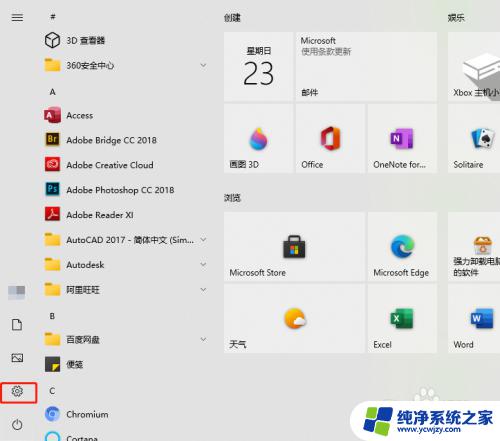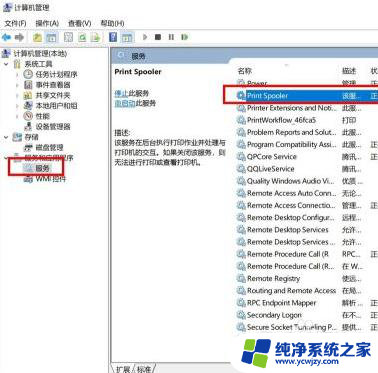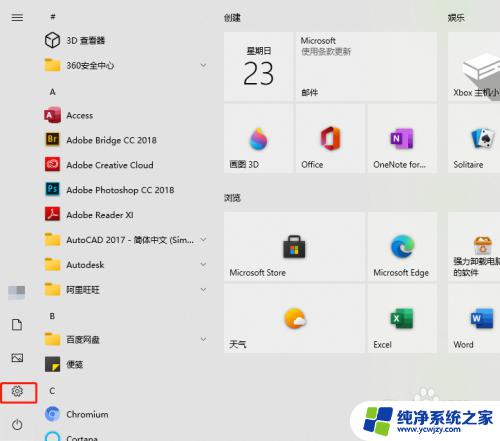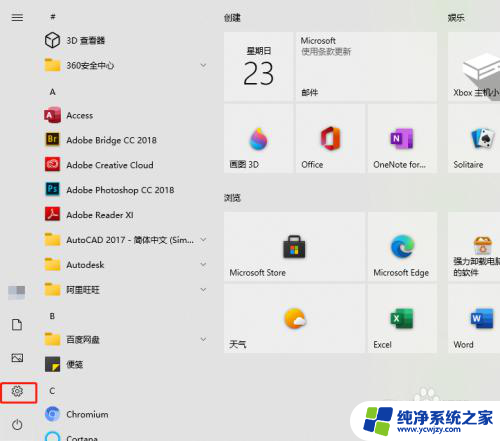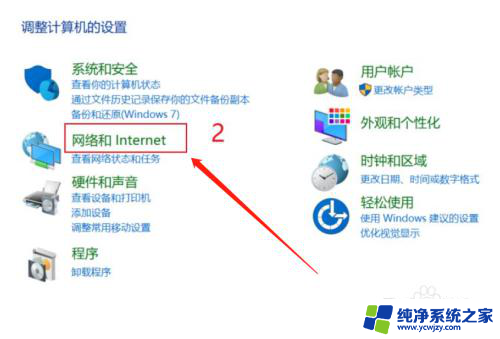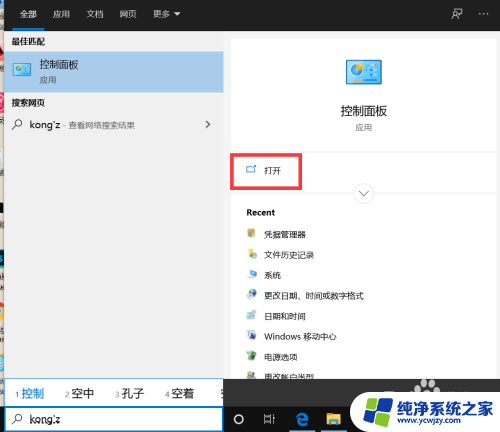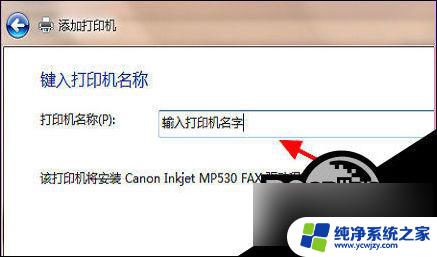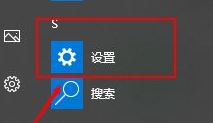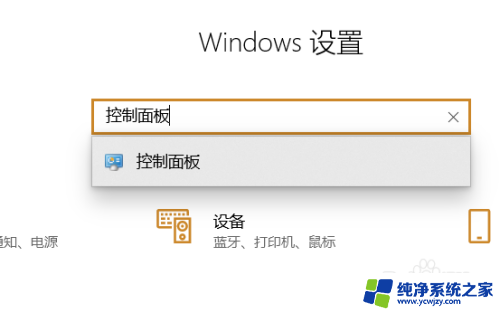win10怎么找打印机
更新时间:2024-04-22 16:56:26作者:xiaoliu
在使用Win10系统时,有时会遇到打印机离线的问题,这给我们的工作和生活带来了一定的困扰,不用担心其实解决打印机离线问题并不复杂。只要按照正确的方法操作,很快就能恢复打印机的正常工作状态。接下来我们就来看看Win10系统下打印机离线问题的解决方法。
具体步骤:
1.打开控制面板
打开控制面板,找到打印机选项。
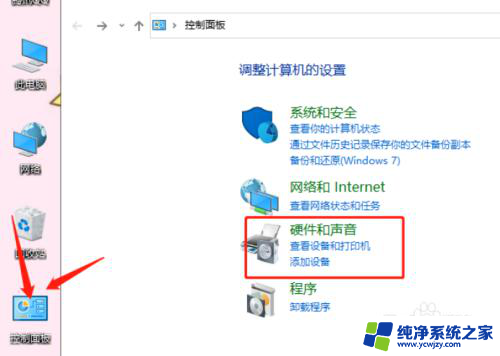
2.添加打印机
点击添加打印机,再点击我所需打印机未列出选项。
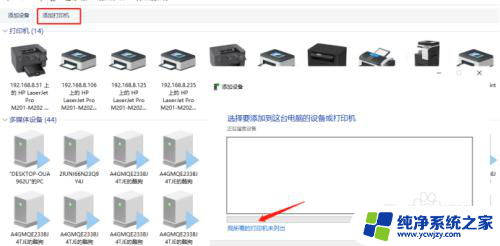
3.勾选打印机
勾选使用IP地址或主机名称添加打印机,点击下一步。
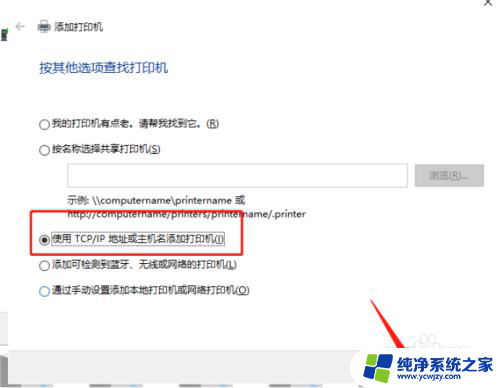
4.输入主机名或IP地址
输入主机名或IP地址,再点击下一步即可。
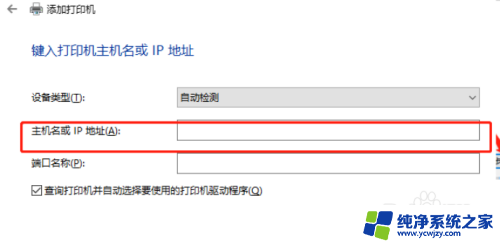
以上就是Win10如何查找打印机的全部内容,如果你遇到了这种问题,不妨试试以上小编的方法来解决,希望对大家有所帮助。